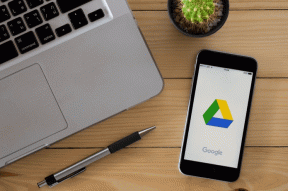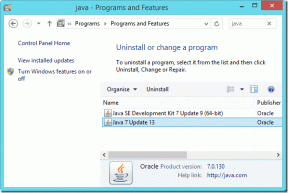8 najboljših načinov, kako popraviti iPhone, ki se ne posodablja na najnovejšo programsko opremo
Miscellanea / / November 29, 2021
Ena največjih prednosti iPhona v primerjavi z običajnim telefonom Android je posodobitev programske opreme prvega dne. Posodobitve za iOS ne izboljšajo le zanesljivosti sistema, temveč tudi uvajajo nove funkcije in funkcije za privzete aplikacije za celoten sistem. Težava nastane, ko se vaš iPhone ne uspe posodobiti na najnovejšo različico iOS iz menija Nastavitve. Tukaj je opisano, kako lahko odpravite težave pri iPhonu, ki se ne posodablja na najnovejšo programsko opremo.

Za razliko od Androida posodobitve za iOS niso omejene z operaterji in so hkrati na voljo vsem uporabnikom po vsem svetu. V nekaj urah po izdaji nove iOS-a boste morda opazili, da se drugi uporabniki iPhone-a na družbenih omrežjih hvalijo z najnovejšo različico iOS-a na svojih modelih iPhone. Kaj se torej dogaja z vašim telefonom? Poskusimo poiskati in rešiti težavo namesto vas.
Tudi na Guiding Tech
1. Preverite združljivost naprave
Medtem ko je Apple zlati standard za podporo modelom iPhone, bo vaš telefon sčasoma zmanjkal z najnovejšega seznama podpor za iOS. Podjetje običajno ponuja 5-6 let posodobitev programske opreme za določen model iPhone.
Če uporabljate stari model iPhone, boste morda morali preveriti seznam združljivosti naprav. Na primer, z najnovejšo posodobitvijo za iOS 15 lahko obiščite ta vir in preverite združljive modele iPhone.
Če vaš model iPhone ni na voljo na seznamu, je čas, da nadgradite na novejši model in uživate v najnovejši različici iOS.
2. Preverite shrambo iPhone
Moraš imeti zadostno shranjevanje na iPhone, da uspešno prenesete in namestite najnovejšo programsko opremo. Če vam v napravi primanjkuje prostora za shranjevanje, posodobitev ne bo nameščena v vašem iPhoneu.
Korak 1: Odprite aplikacijo Nastavitve na iPhonu.
2. korak: Pojdite v meni Splošno.
3. korak: Izberite iPhone Storage.


4. korak: Videli boste podrobno razčlenitev prostora za shranjevanje.

Odstranite nepotrebne aplikacije, medije in prenesene videoposnetke iz storitev pretakanja in sprostite prostor za shranjevanje. Lahko pa naložite predstavnostne datoteke v iCloud ali Google Photos in izbrišete izvirne datoteke iz iPhona, da sprostite prostor za shranjevanje za posodobitev iOS.
3. Preverite odstotek baterije iPhone
Za namestitev posodobitve iOS na vaš iPhone morate imeti najmanj 50 % odstotek baterije. Če je vaš iPhone pod 50%, bo gumb Namesti zdaj zatemnjen.

Za brezhibno izkušnjo posodabljanja programske opreme naj bo vaš iPhone odgovoren med postopkom prenosa in namestitve. Postopek namestitve lahko traja do 30 minut. Zato morate ustrezno načrtovati postopek posodobitve.
4. Uporabite hitrejšo povezavo Wi-Fi
Povežite se s hitrejšo povezavo Wi-Fi za postopek posodabljanja programske opreme na iPhoneu brez napak. Ko se povezujete s povezavo Wi-Fi, poskusite uporabiti frekvenco 5 Ghz in ne 2,4 Ghz. Videli boste izboljšave pri hitrostih prenosa.
5. Ponovno zaženite iPhone
Če v iPhonu ne vidite najnovejše posodobitve iOS-a, lahko znova zaženete telefon in poskusite znova. Dolgo pritisnite gumb za vklop in gumb za zmanjšanje glasnosti hkrati in imeli boste možnost izklopa iPhone. Nadaljujte s pritiskom na gumb za dom in vklopite napravo.
Odprite aplikacijo Nastavitve in v meniju Splošno preverite, ali so na voljo posodobitve programske opreme, da preverite najnovejšo posodobitev za iOS.
Tudi na Guiding Tech
6. Uporabite iTunes za posodobitev iPhone
Ali se še vedno soočate s tem, da se iPhone ne posodablja na najnovejšo programsko opremo? Najnovejšo programsko opremo lahko poskusite posodobiti prek iTunes v sistemu Windows. Povežite svoj iPhone z računalnikom z operacijskim sistemom Windows in odprite programsko opremo iTunes.
Aplikacija je na voljo v trgovini Microsoft Store in je vaša najboljša rešitev v sistemu Windows za upravljanje medijev, varnostnih kopij in sistemskih posodobitev iPhone.
7. Preverite strežnike Apple
Kot smo že omenili, Apple izda najnovejšo programsko opremo iOS za milijone uporabnikov iPhone. Vedno je priporočljivo počakati nekaj časa, da prenesete posodobitev za iOS. Razlog? Ko na milijone uporabnikov iPhone poskuša prenesti posodobitev za iOS, lahko zagozdi strežnike Apple in povzroči napako pri posodobitvi na vašem iPhoneu.

Lahko greš na Stanje sistema Apple stran in preverite stanje Appleovih storitev v živo.
8. Začasno onemogočite iCloud Private Relay
Če posodabljate z iOS 15 na višjo različico iOS, morate začasno onemogočiti iCloud Private Relay. Ker iCloud Private Relay preusmeri internetni promet, lahko moti postopek posodabljanja sistema iOS na iPhonu.


Odprite meni Nastavitve iPhone in pojdite na razdelek iCloud. V meniju Private Relay onemogočite to možnost in poskusite posodobiti najnovejšo programsko opremo na iPhone.
Tudi na Guiding Tech
Uživajte v najnovejšem sistemu iOS na iPhoneu
Z vsako posodobitvijo iOS-a Apple okrepi tudi vidike zasebnosti in varnosti iPhone-a. Če imate združljiv iPhone, morate nanj namestiti najnovejšo programsko opremo. Če se soočate s težavo, sledite zgornjim korakom in odpravite težavo.